Premiere Pro에 음악을 쉽게 추가하는 방법은 다음과 같습니다.
Premiere Pro는 사람들이 비디오 편집 목적으로 가장 잘 사용하는 소프트웨어 앱입니다. 학교 과제, 비즈니스, 업무 또는 개인적인 이유를 위해 프로젝트를 만들 때 약간의 양념을 추가하는 것이 좋습니다. 따라서 방법을 알고 싶을 수도 있습니다. Premiere Pro에 음악 추가. 걱정하지 마십시오. Apple Music에서 좋아하는 트랙을 사용하려는 경우 이 게시물은 귀하와 같은 사용자를 위한 것입니다.
Apple Music은 구독자에게 엄청난 혜택을 제공하는 최고의 플랫폼 중 하나였습니다. Apple Music의 트랙을 비디오 등의 배경 음악으로 사용하려는 사람들을 비난할 수는 없습니다. Apple Music의 노래가 보호되어 앱 외부에서 다운로드하고 사용하기가 매우 어렵다는 것은 매우 유감스러운 일입니다.
Premiere Pro에 좋아하는 음악, 특히 Apple Music 노래를 추가하려면 훌륭하고 안정적인 도구를 사용하여 스트리밍 및 사용에 대한 모든 제한을 제거해야 합니다. Premiere Pro에 Apple Music 노래를 추가하는 방법을 살펴보겠습니다.
기사 내용 1부. Premiere Pro에서 Apple Music의 노래를 사용할 수 있습니까?파트 2. Premiere Pro에서 다운로드한 노래를 추가하는 방법은 무엇입니까?파트 3. Kinemaster에서 다운로드한 노래를 추가하는 방법은 무엇입니까?4 부. 개요
1부. Premiere Pro에서 Apple Music의 노래를 사용할 수 있습니까?
이 기사의 도입부에서 Premiere Pro에 좋아하는 음악(특히 Apple Music 노래)을 추가하는 것이 직접적으로 가능하지 않다는 사실에 이미 노출되었습니다. 이 섹션은 딜레마를 해결하기 위해 만들어졌습니다.
이 섹션의 제목을 읽으면 이 부분이 어떻게 진행되는지 이미 알고 있습니다. 문제를 해결하는 경우에는 Apple 음악 노래 다운로드 마지막으로 Premiere Pro에 음악을 추가할 수 있게 되었습니다. 우리가 사용할 것은 TunesFun 애플 뮤직 변환기. Premiere Pro뿐만 아니라 TikTok에 음악 추가, Capcut, 심지어 Google 슬라이드까지. 동일한 기능을 주장하는 웹에서 볼 수 있는 다양한 전문 도구가 있지만 이러한 도구보다 이 앱을 사용하는 것이 좋습니다. 이유는 다음과 같습니다.
- Apple Music 노래의 DRM 보호를 제거하여 모든 장치 또는 미디어 플레이어에서 재생할 수 있습니다.
- MP3, FLAC, WAV, AAC, AC3 및 M4A와 같은 일반적인 형식으로 트랙 변환을 지원합니다.
- 16x 전환율, 빠르고 효율적이며 편리합니다.
- 원본 품질, ID 태그 및 노래에 포함된 모든 메타데이터를 유지합니다.
- Mac 및 Windows 운영 체제와 완벽하게 호환됩니다.
- 간단한 탐색 키와 기능은 이해하기 쉽습니다.
- 필요한 경우 기술 및 고객 서비스의 지원이 항상 제공됩니다.
Apple 음악 노래 다운로드 및 변환 프로세스
Premiere Pro에서 Apple Music의 노래를 사용할 수 있습니까? 예! 위의 주요 기능이라면 TunesFun Apple Music Converter를 사용해 보고 싶으면 아래 절차를 참조하여 좋아하는 Apple Music 노래를 다운로드하고 Premiere Pro에 노래를 추가할 수 있습니다.
1 단계. 설치 요구 사항이 충족되었는지 확인한 후 이 앱을 PC에 설치하고 실행한 다음 변환할 Apple Music 노래를 추가하기 시작합니다.

2 단계. 앱이 지원하는 형식을 선택하세요. 여기서 우리의 주요 목표는 Premiere Pro에 음악을 추가하는 것이므로 Premiere Pro에서 지원하는 형식을 선택해야 한다는 점을 잊지 마십시오. 이 경우 MP3는 항상 좋은 선택이 될 것입니다. 또한 화면 하단에는 출력 매개변수 설정 옵션이 표시됩니다. 그것들을 확인하고 수정하려는 것을 확인하십시오.

3단계. 프로세스를 시작하려면 화면 하단에 있는 "변환" 옵션을 누릅니다. 파일 변환이 진행되는 동안 DRM 보호 제거도 동시에 발생합니다.

몇 분 안에 Apple Music의 트랙이 변환되고 DRM이 제거됩니다. 이제 이 트랙을 사용하여 Premiere Pro에 음악을 추가할 준비가 되었습니다. 두 번째 부분에서는 프로세스를 완료하는 방법을 자세히 설명합니다.
파트 2. Premiere Pro에서 다운로드한 노래를 추가하는 방법은 무엇입니까?
Premiere Pro에 음악을 추가하려면 다음과 같은 다양한 미디어 스트리밍 플랫폼을 사용해 볼 수 있습니다. 유튜브, 애플 뮤직 및 Spotify, 또는 로컬 컴퓨터 등에서 음악 리소스를 얻을 수 있습니다. Premiere Pro는 직접 만들고 편곡한 음악도 지원합니다. Premiere Pro에 음악을 추가하는 과정을 마지막으로 완료하기 위해 이제 변환 및 다운로드한 Apple Music 노래를 사용하는 방법을 자세히 살펴보겠습니다. 이를 위해 따라야 하는 자세한 단계가 여기에 있습니다.
1 단계. 컴퓨터에서 Adobe Premiere Pro 앱을 실행합니다.
2 단계. 오디오 작업 공간으로 이동하겠습니다. 화면 상단에 있는 "오디오" 메뉴를 누릅니다. 또는 "창", "작업 공간", 마지막으로 "오디오"를 차례로 클릭할 수 있습니다.
3단계. "창" 버튼을 누른 다음 "미디어 브라우저"를 눌러 "미디어 브라우저" 패널을 봅니다.
4단계. 미디어 브라우저 내에서 오디오 파일을 탐색하고 마우스 오른쪽 단추로 클릭(Windows)하거나 Control-클릭(macOS)합니다. 표시된 옵션에서 "가져오기"를 선택하여 선택한 Apple Music 트랙을 프로젝트 패널에 추가합니다.
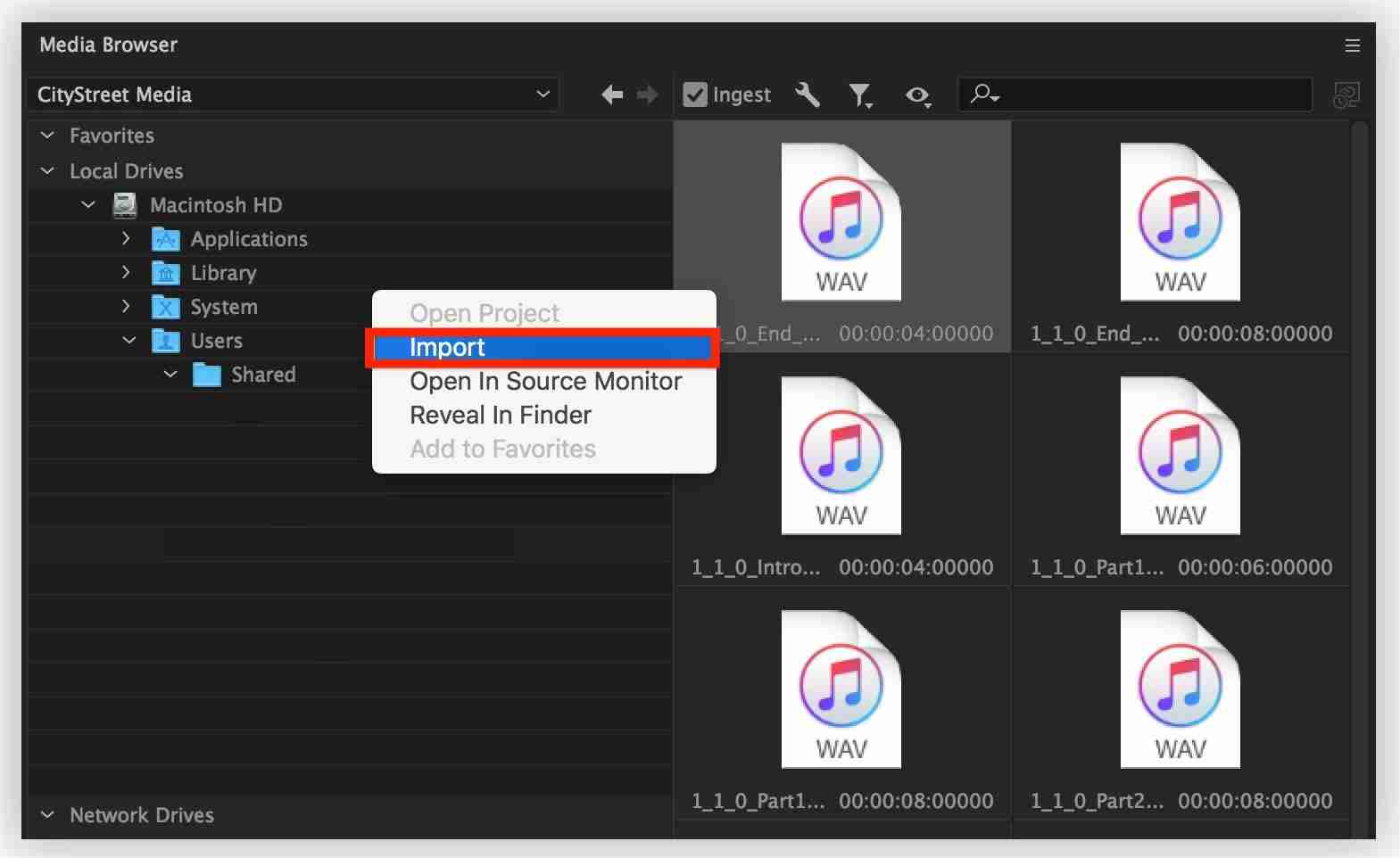
5단계. "창" > "프로젝트"를 선택하여 프로젝트 패널을 표시합니다. 방금 가져온 오디오 파일이 선택됩니다. 두 번 클릭하여 소스 패널에서 열고 파형을 확인합니다. 듣고 싶다면 여기에서 오디오 파일을 재생할 수 있습니다. 오디오 클립을 타임라인 패널의 시퀀스로 드래그합니다. 비디오 트랙 아래의 모든 오디오 트랙에 드롭할 수 있습니다. 비디오 클립처럼 오디오 클립을 다듬습니다.
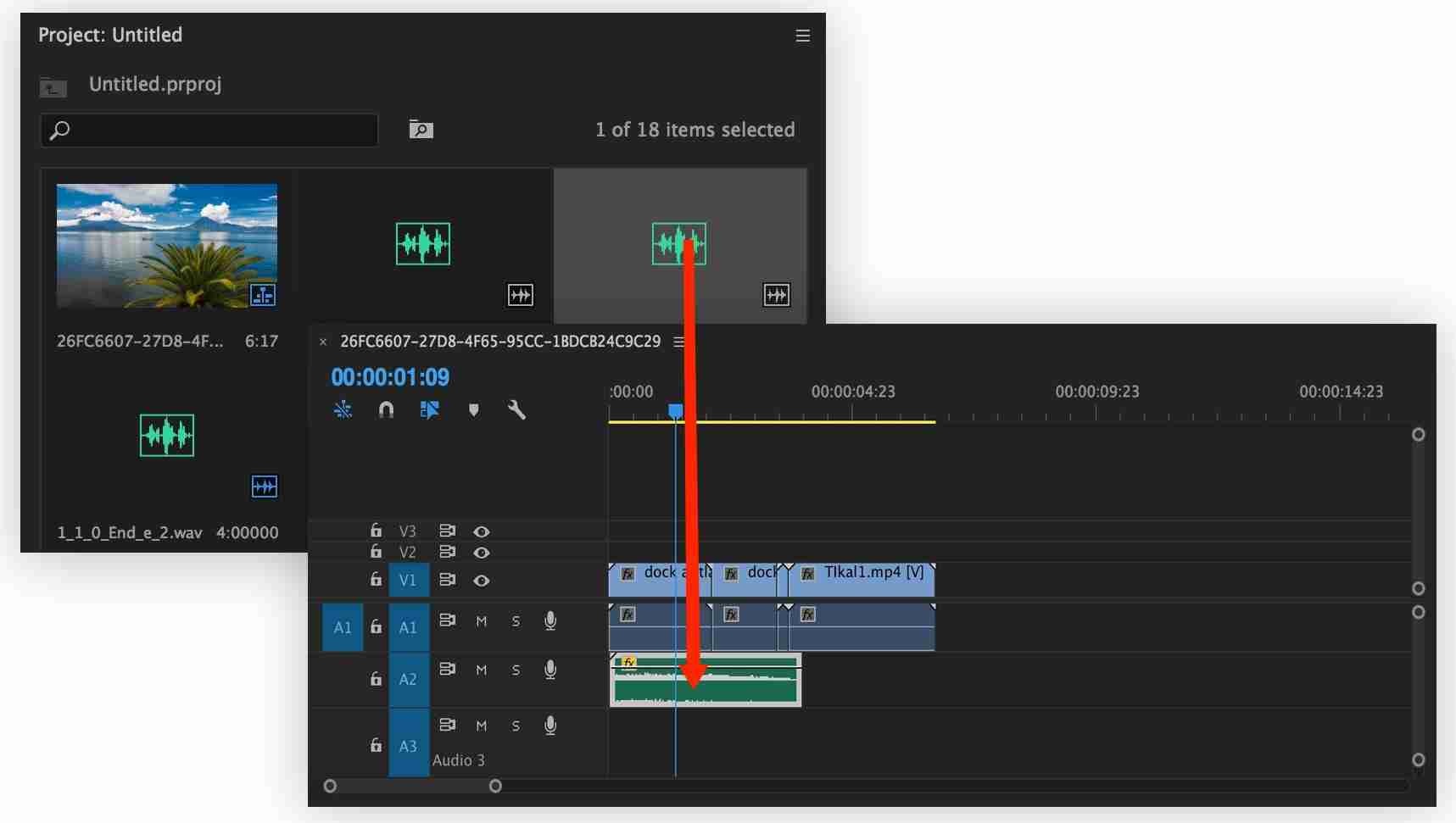
6단계. 프로그램 패널에서 시퀀스를 재생하려면 키보드에서 "스페이스바"를 누르기만 하면 됩니다. 재생을 중지하려면 키보드에서 같은 키를 누르면 됩니다. 파란색 재생 헤드를 사용하여 재생을 시작하려는 부분으로 이동 및 드래그할 수 있습니다.
7단계. 각 오디오 트랙의 볼륨을 독립적으로 변경하려면 "창" > "오디오 트랙 믹서" > [시퀀스 이름]을 선택하여 시퀀스의 트랙 믹서를 표시하십시오. 오디오 트랙 믹서 패널 하단에 있는 재생 컨트롤을 사용하면 시퀀스 재생을 재생, 중지 및 반복할 수 있습니다. 시퀀스가 재생되거나 반복될 때 슬라이더를 위아래로 움직여 시퀀스에 있는 각 개별 오디오 트랙의 볼륨을 높이거나 낮춥니다. 마스터 컨트롤을 밀어 전체 오디오 레벨을 조정합니다.
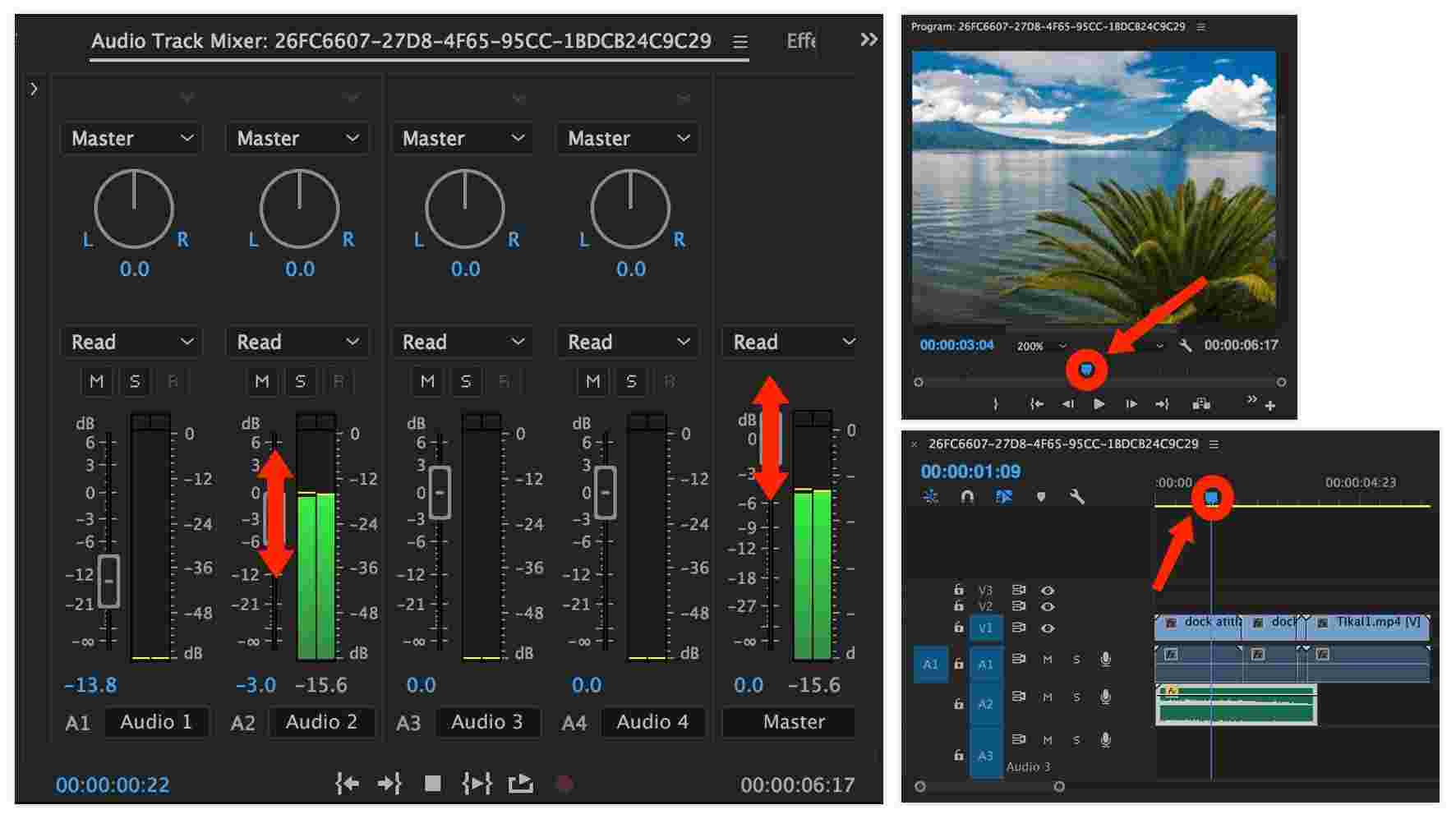
위의 절차를 완료하면 Premiere Pro에 음악을 추가하는 방법도 최종적으로 완료할 수 있습니다. 실제로, 다음과 같은 전문 도구의 도움으로 수행하기가 너무 쉽습니다. TunesFun Apple 음악 변환기.
모바일 장치(Android 및 iOS)의 대체 앱을 통해 비디오에 음악을 추가하려는 경우 추가 팁을 제공하려면 다음 부분을 확인할 수도 있습니다.
파트 3. Kinemaster에서 다운로드한 노래를 추가하는 방법은 무엇입니까?
Premiere Pro는 특히 사용자의 비디오 편집 요구 사항을 지원하는 훌륭한 소프트웨어 앱입니다. 모바일 또는 편리한 장치(Android 및 iOS)를 통해 다른 장치를 사용하도록 전환하려는 경우 사용할 수 있는 앱이 많이 있으므로 문제가 되지 않습니다. 경우에 따라 컴퓨터에서만 사용할 수 있는 앱은 탐색하기가 매우 어렵고 요금이 부과되는 경우가 많습니다.
모바일 장치에서 잘 작동하는 다른 비디오 편집 앱에 관심이 있다면 Kinemaster가 좋은 선택이 될 수 있습니다. 이것은 전적으로 비디오 파일에 음악을 추가할 수 있습니다. 다음은 가지고 있는 비디오 클립에 배경 음악을 추가할 때 Kinemaster 앱을 사용하는 방법에 대한 빠른 참조입니다.
1 단계. 이 도구를 사용하는 것은 매우 쉽습니다. Google Play 스토어로 이동하거나 앱 스토어 이것을 검색한 다음 장치에 다운로드합니다.
2 단계. 설치가 완료되면 휴대폰에서 Kinemaster 앱을 실행합니다. 오디오 옵션을 바로 탭하세요. 여기에서 녹음된 오디오, SFX 오디오 등 음악을 추가하는 옵션을 볼 수 있습니다. "+" 버튼을 탭하기만 하면 됩니다.
3단계. 그런 다음 음악이 포함된 비디오를 내보내십시오.

비디오 클립을 편집하려는 경우 활용할 수 있는 Kinemaster의 내장 기능도 있습니다. 위와 같은 경우, Apple Music에서 보호된 노래를 사용하는 것을 보고 다음과 같은 앱을 사용하는 경우 TunesFun Apple Music Converter는 먼저해야 할 일입니다.
4 부. 개요
Premiere Pro에 음악을 추가하려면 기본적으로 앱으로 오디오 클립을 가져와야 합니다. Apple Music과 같은 플랫폼의 트랙을 사용하려는 경우에는 노래가 암호화되어 있으므로 상황이 달라집니다. 다행히도 TunesFun 애플 뮤직 변환기 보호 제거 및 노래 변환에 도움이 될 수 있습니다.
코멘트를 남겨주세요